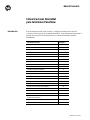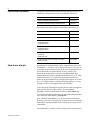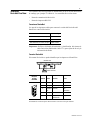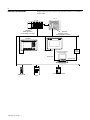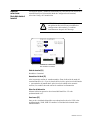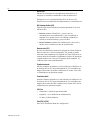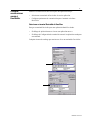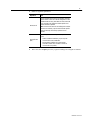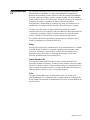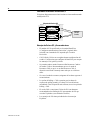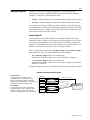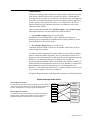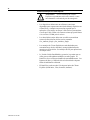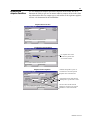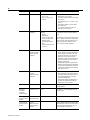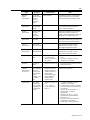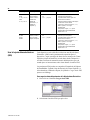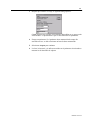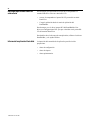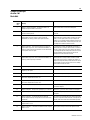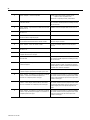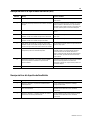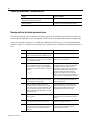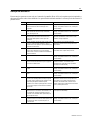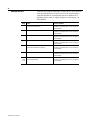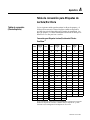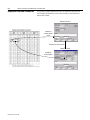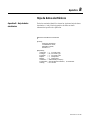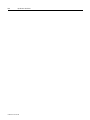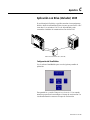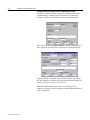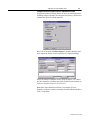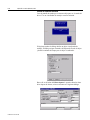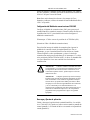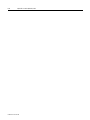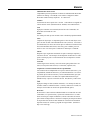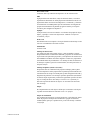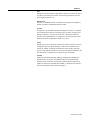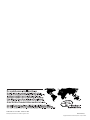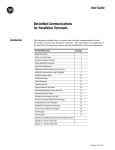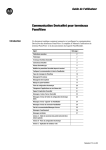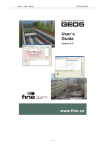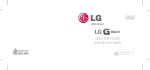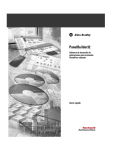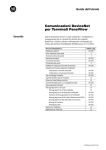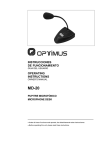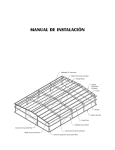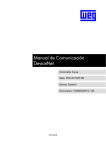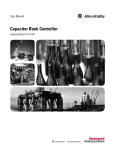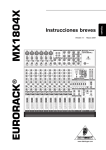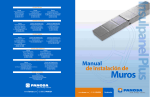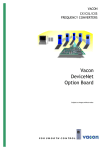Download 2711-6.0.4ES, Comunicaciones DeviceNet para terminales
Transcript
Guía del usuario Comunicaciones DeviceNet para terminales PanelView Introducción Este documento describe cómo conectar y configurar comunicaciones para las versiones de DeviceNet de los terminales PanelView. Esta información suplementa el Manual del usuario del Terminal PanelView y la documentación del Software PanelBuilder. Para información sobre: Ver página Publicaciones relacionadas 2 Antes de usar esta guía 2 Terminales DeviceNet PanelView 3 Conexiones DeviceNet 3 Red típica de DeviceNet 4 Modificar selecciones de DeviceNet desde el terminal 5 Configurar comunicaciones usando el PanelBuilder 7 Tipos de mensajes de PanelView 10 Mensajes de Esclavo E/S 11 Mensajería explícita 13 Formulario de etiquetas PanelView 17 Usar la hoja de datos electrónicos (ESD) 20 Descargar aplicaciones sobre una red serie 22 Informe de la aplicación DeviceNet 22 Mensajes de error y Códigos 23 Mensajes de error en la hoja de datos electrónicos (EDS) 28 Mensajes de Error del dispositivo de PanelBuilder 28 Mensajes de Error del Nodo de PanelBuilder 26 Estado de la comunicación/Mensajes de Error 26 Mensajes de advertencia 27 Mensajes de fallo 27 Apéndice A - Tabla de conversión para Etiquetas de Lectura/ Escritura (Cliente explícito) Apéndice B - Uso de la hoja de datos electrónicos (ESD) Apéndice C - Aplicación del driver 1305 Publicación 2711-6.0.4ES 2 Publicaciones relacionadas La siguiente documentación proporciona más información sobre la instalación, configuración y uso de sus terminales PanelView: Título de la publicación No. de publicación Software PanelBuilder, Manual del Usuario 2711-6.0ES Terminales de Operador PanelView, Manual del Usuario 2711-6.1ES Para información sobre productos relacionados a DeviceNet ver: Antes de usar esta guía Título de la publicación No. de publicación DeviceNet Communication Link Overview DN-2.5 DeviceNet Cable System Planning and Installation Manual 1485-6.7.1 DeviceNet Scanner (Núm. de catálogo 1747–SDN) Configuration Manual Configuration Manual 1747-6.5.2 DeviceNet Scanner (Núm. de catálogo 1771–SDN) Configuration Manual Configuration Manual 1771-6.5.118 DeviceNet Manager Software (Núm. de catálogo 1787–MGR) User Manual Manual del usuario 1771-2.29 RSNetworx Software (Núm. de catálogo. 9357-DNETL) Manual del usuario 9399-DNETGR Asumimos que está familiarizado con las comunicaciones DeviceNet. El Apéndice C - Panelview a una Aplicación de driver 1305, muestra un ejemplo de aplicación DeviceNet. Puede usar esta aplicación como guía al desarrollar sus aplicaciones DeviceNet. Además, una aplicación de demostración se instala con el PanelBuilder. Esta demostracióm muestra una configuración de Panelview a 1747 SDN (escáner DeviceNet). Los archivos de demostración incluyen el archivo de aplicación PanelView, configuración de lógica de escalera SLC y 1747 SDN usando el software DeviceNet Manager. Ver más ejemplos en ODVA y las páginas red de Allen Bradley. La Asociación de Ventas del DeviceNet (ODVA), tiene una página en la Internet que describe el DeviceNet y muestra productos disponibles, con hojas electrónicas de datos en: www.ODVA.org Las otras descripciones e información de aplicación están disponibles en el website de Allen Bradley: www.ab.com En el website de Allen Bradley, vea las descripciones de Red bajo Productos y Servicios, y las páginas de Soporte Técnico de Rockwell Automation. Aquí hay ejemplos de DeviceNet que son útiles si está comenzando. Para definiciones y términos, refiérase al glosario de este documento. Publicación 2711-6.0.4ES 3 Terminales DeviceNet PanelView Los terminales DeviceNet pueden ser identificados por un 10 al final del número de catálogo, por ejemplo 2711-K9A10: Los terminales DeviceNet tienen: • Puerto de comunicación DeviceNet • Puerto de impresora RS-S232 Conexiones DeviceNet Use uno de los siguientes cables para conectar la versión del DeviceNet del PanelView a una red DeviceNet. Cable No. de catálogo Cable DeviceNet, 50 metros (164 pies) 1485C-P1A50 Cable DeviceNet, 100 metros (328 pies) 1485C-P1A150 Cable DeviceNet, 150 metros (492 pies) 1485C-P1A300 Importante: Refiérase al Manual de Instalación y planificación del sistema de cable DeviceNet (Publicación 1485-6.7.1) para el plan de la red y la información de diseño. Conector DeviceNet El conector DeviceNet se puede identificar por la etiqueta en el PanelView. PanelView 900 5 1 Puerto DeviceNet Bloque de Terminal DeviceNet 1 5 Terminal Señal Función Color 1 COM Común Negro 2 CAN_L Señale baja Azul 3 PROTECT OR Protector Sin aislamiento 4 CAN_H Señal alta Blanco 5 VDC+ Fuente de alimentación Rojo El consumo de corriente típico del DeviceNet es 90 mA a 24V por terminal. Publication 2711-6.0.4 4 Red típica de DeviceNet Abajo se muestra una red típica con terminales PanelView instalados en dos redes. PLC-5 SLC 5/04 or DeviceNet Módulo de escáner (No. de catálogo 1747-SDN) DeviceNet Módulo de escáner (No. de catálogo 1771-SDN) PanelView PanelView Puerto RS-232 Puerto DeviceNet Puerto DeviceNet Computadora para desarrollar aplicaciones PanelView Módulo 1770-KFD Vínculo serie Cargar/Descargar SM C Controlador Smart Motor RediSTATION Publicación 2711-6.0.4ES Drive 5 Modificar selecciones DeviceNet desde el terminal Usted puede mostrar o modificar directamente las selecciones de DeviceNet en el terminal PanelView. Del menú del Modo de Configuración del terminal, seleccione Config. de Comunicación. ! ATENCION: La configuraciones cargadas con una aplicación DeviceNet tiene prioridad sobre configuraciones del terminal y se cambian inmediatamente después de la descarga. PanelView 900 - Pantalla táctil Otros terminales son similares Reiniciar terminal [F1] Restablece el terminal. Nueva dirección Nodo [F2] Abre la memoria auxiliar de entrada numérica. Entre la dirección de nodo del terminal PanelView (0 - 63) en el vínculo de DeviceNet y pulse la tecla de Entrada ↵ (en terminales de pantalla táctil, pulse la tecla de entrada en la memoria auxiliar). Los cambios de nodo ocurren al restablecer la alimentación. Dirección de Nodo activo Muestra la direcion operativa de red actual del PanelView. El valor predeterminado es 63. Baud nuevo [F3] Pasa por las velocidades disponibles con cada pulsación de tecla. 125K (valor predeterminado), 250K, 500K. El cambio a la velocidad seleccionada ocurre inmediatamente. Publication 2711-6.0.4 6 Baud activo Muestra las selecciones de velocidad actual del PanelView. Al energizar, la velocidad es establecida al valor de Baud Nuevo. El baud activo es la velocidad del PanelView, no de la red. El PanelView no está establecido automáticamente a la velocidad de red. BOI (Interrupción Bus) [F4] Especifica qué ocurre cuando hay una interrupción Bus CAN en la red DeviceNet. • Detener mantiene el PanelView y espera a que las comunicaciones sean restablecidas o a que se restablezca el terminal. No se permite acceso a la red desde el PanelView cuando se selecciona Detener y ocurre un BOI. • Reset/Continuar restablece las comunicaciones DeviceNet e intenta volver a establecer la línea de comunicación. Retraso/escán [F5] Provoca un retardo entre escáns de las etiquetas de Cliente-Explícito. Entre un valor de 0 a 65535 milisegundos. Este retardo se inserta entre cada escán completo de las etiquetas de Cliente-Explícito en el contexto actual de la pantalla. Originalmente el archivo de aplicación cargado establece este valor pero el operador puede cambiarlo. El cambio de valor ocurre inmediatamente. Tamaño de entrada Muestra el número de palabras (0 a 64) enviadas por el Panelview en un mensaje de E/S. El valor predeterminado es 0, lo cual indica que ninguno de los datos de entrada cambian con el escáner. Este valor es establecido por la aplicación cargada. Tamaño de salida Muestra el número de palabras (0 a 64) recibidas por el PanelView en un mensaje de E/S. El valor predeterminado es 0, lo cual indica que ninguno de los datos de salida cambian con el escáner. Este valor es establecido por la aplicación cargada. LED Com • Sólido lleno - Estado de operación normal • Parpadear - No se establecieron comunicaciones • No lleno - Fallo de hardware Salir [F10] ó [F16] Para volver al menú del Modo de Configuración. Publicación 2711-6.0.4ES 7 Configurar comunicaciones usando el PanelBuilder Establecer comunicaciones DeviceNet para una aplicación incluye: • Seleccionar un terminal de DeviceNet al crear la aplicación. • Configurar parámetros de comunicación para el terminal en la línea DeviceNet. Seleccionar un terminal DeviceNet de PanelView Escoger un terminal DeviceNet para una aplicación PanelView desde: • El diálogo de Aplicación nueva al crear una aplicación nueva o • El diálogo de Configuración de terminal al convertir la aplicación creada para otro terminal. Cualquier número de catálogo que termina con 10 es un terminal de DeviceNet. Publication 2711-6.0.4 8 Configurar comunicaciones DeviceNet Los parámetros de comunicación de DeviceNet se acceden desde el diálogo de Configurar terminal. Para abrir el diálogo de Configurar Terminal, Configurar terminal >del menú de Aplicación. 1. Hacer clic sobre el botón de Config. de comunicación desde el diálogo de Configuración de terminal. 2. Bajo Terminal, editar, los siguientes parámetros. Especificar Para: Dirección de Nodo Especificar la dirección del terminal PanelView (0 - 63) en la red DeviceNet. Velocidad Seleccionar los baudios (velocidad) de la línea DeviceNet. La velocidad de comunicación disponible es 125 kbps, 250 kbps, 500 kbps. 3. Bajo Escáner de E/S, editar, los siguientes parámetros. Publicación 2711-6.0.4ES Especificar Para: Tamaño de entrada Especificar el número de palabras (0 a 64) que son enviadas al escáner del PanelView con cada mensaje de E/S. El valor predeterminado es 0, lo cual indica que ninguno de los datos (entrada) de E/S existen en la aplicación. El tamaño debe coincidir con la configuración del dispositivo Principal. Tamaño de salida Especificar el número de palabras (0 a 64) que son recibidas por el escáner PanelView con cada mensaje de E/S. El valor predeterminado es 0, lo cual indica que ninguno de los datos (salida) de E/S existen en la aplicación. El tamaño debe coincidir con la configuración del dispositivo Principal. 9 4. Editar los siguientes parámetros: Especificar Para: Retraso/escán Provoca un retardo entre escáns de las etiquetas de Cliente Explícito. Entrar un valor de 0 a 65535 milisegundos. El valor predeterminado 500 mseg. Este retardo se inserta entre cada escán completo de las etiquetas de Cliente Explícito en el contexto actual de la pantalla. Nota: Las demoras de menos de 500 milisegundos se deben considerar con cuidado, ya que el modo de Cliente-Explícito provocará mensajes de red de baja prioridad en este intervalo. Interrupción Bus (BOI) 5. Especifica qué ocurre cuando hay una interrupción de Bus en la red. • Detener mantiene el PanelView y espera a que las comunicaciones sean restablecidas. • Reset/Continuar restablece las comunicaciones DeviceNet e intenta volver a establecer la línea de comunicación (si es posible). Hacer clic sobre Aceptar para salir y regresar al diálogo de Configurar el terminal. Publication 2711-6.0.4 10 Tipos de mensajes de PanelView Cuando se desarrolla una aplicación, todos los objetos de control de pantalla y de visualización de PanelBuilder son asignados una etiqueta. La etiqueta especifica una dirección, tipo de datos, valor inicial, etc. Para los datos asignados al objeto de control o visualizador. El Editor de Etiqueta para los objetos de DeciveNet consiste de tres diálogos que dependen del tipo de mensaje escogido. • Esclavos de E/S • Servidor-Explícito • Cliente-Explícito. Los tres tipos de mensaje pueden existir y ejecutar simultaneamente dentro de una sola aplicación de PanelBuilder. Publicación 2711-6.0.4ES 11 Mensajes de Esclavo E/S Las conexiones del mensaje esclavo de E/S, usan un conjunto de conexiones Maestro/Esclavo ya definidas. Los datos intercambiados son agrupados en Instancias de ensamblado, creados usando un editor de etiqueta de PanelBuilder. El primer ejemplo de entrada y el primer ejemplo de salida, son intercambiados usando mensajes esclavo de E/S DeviceNet. El PanelView soporta un máximo de 64 palabras de entrada y 64 palabras de salida. El número de palabras intercambiadas es determinado por el diálogo de Config. de Comunicación en PanelBuilder y la configuración del dispositivo DeviceNet maestro (escáner). Los datos de las direcciones de etiqueta PanelView pueden ser trazadas a cualquier ubicación en el escáner DeviceNet pero deben ser un bloque continuo de 1- 64 palabras de entrada o salida. Se permiten modos de Cambio-de-estado, Cíclicos y Polled I/O. El PanelView no soporta mensajes Strobed de E/S. Los terminales DeviceNet soportan los siguientes tipos de mensajería de E/S cuando se configuran en el escáner de DeviceNet. Polling El escáner DeviceNet inicia comunicaciones con el terminal PanelView enviando un Pedido Polled. El PanelView responde al pedido proporcionando los datos solicitados. El PanelView envia los datos en intervalos determinados por el programa de lógica de escalera y/o el Retardo Interscan del escáner (no la selección del Retardo Interscan en el PanelView). Cambio-de-Estado (COS) El escáner DeviceNet establece la conexión con el terminal PanelView. El intercambio de datos es asíncrono. Cuando los datos cambian, estos son enviados al PanelView desde el escáner. Cuando los datos cambian, el terminal PanelView regresa los datos de entrada al escáner. Los modos de Reconocer/Sin Reconocer están disponibles (refiérase a ‘Notas’ en la próxima página). Cíclico Los datos se intercambian entre el terminal PanelView y el escáner a una velocidad de latido. La velocidad de latido se establece durante la configuración de red, usando la herramienta de Administrador DeviceNet, tal como RSNetwork para DeviceNet. Publication 2711-6.0.4 12 Intercambio de los datos Esclavos de E/S El siguiente diagrama muestra cómo los datos se intercambian usando mensajería de E/S: Etiquetas del Esclavo E/S Dirección del PV I:0 Etiquetas: Entrada Entrada Instancia de enamblado 1 I/O M e ssage I:63 Salida Salida Resp onse O:0 Instancia de ensamblado 2 Salida O:63 u I/O Req est Mes Dispositivo principal (Escáner) sage PanelView Mensajes de Esclavo E/S y Recomendaciones Publicación 2711-6.0.4ES • El tamaño de E/S especificado en el terminal PanelView (“Configurar comunicaciones DeviceNet”, página 8) debe coincidir con el tamaño de E/S esperada por el escáner DeviceNet. • COS, Polled y Cíclico son escogidos durante configuración del escáner. Usted no tiene que configurar el PanelView para aceptar los mensajes COS, polled y cíclicos. • Se permiten ambos modos: Reconocer/Sin Reconocer Cambiode-estado/ Cíclicos. Recomendamos que use el modo de Reconocer COS ya que si se usa Sin Reconocer COS, el dispositivo enviando el mensaje nunca sabe que se recibieron datos. • Si se usa el modo de reconocer, ningunos de los datos regresan el reconocimiento. • La opción de Polling + COS se permite pero los datos de respuesta de polling (sonda) y los datos COS son del mismo ensamblado. Para la operación más eficiente, no use la opción de Polling + COS. • El uso de COS o conexiones Cíclicas de E/S son altamente recomendadas sobre Polling de E/S para tamaños de E/S que exceden 32 palabras (esto minimiza el tráfico). • Los mensajes de E/S tienen prioridad sobre los mensajes Explícitos. 13 Mensajería explícita El Panelview con DeviceNet puede comunicarse con otros productos de DeviceNet que tienen la capacidad UCMM (Unconnected Message Manager capability). El Panelview puede funcionar como: • Cliente - Donde el PanelView inicia el intercambio de datos con un servidor. • Servidor - Donde el PanelView responde al pedido de datos de un cliente. Las transferencias de datos UCMM son: Cliente-Explícito o Servidor-Explícito y son configurados en el diálogo de formulario de etiqueta de PanelView. Para más información referente a comandos y funciones de DeviceNet, comuníquese con la Asociación de Ventas DeviceNet (ODVA). Servidor-Explícito Con los Mensajes de Servidor-Explícito los terminales PanelView (Servidor) controlan los datos y esperan a que el dispositivo de cliente pida o envíe los datos. Las instancias de ensamblado 3-16 tienen los datos de PanelView con hasta 64 palabras en cada instancia (un total de 896 palabras que se puede transferir). Las entradas y las salidas no se pueden colocar en la misma instancia. Sólo se soportan los comandos Get_Attribute_Single y Set_Attribute_Single. Para objetos PanelView con direccionamiento Servidor-Explícito: • Get_Attribute_Single (código de servidor 0xOE) El dispositivo de cliente externo lee los objetos PanelView (etiquetas). • Set_Attribute_Single (código de servidor 0x10) El dispositivo de cliente externo envia los valores a los objetos de salida del PanelView (etiquetas). El siguiente diagrama muestra las funciones de mensaje para el servidor explícito: Etiquetas de Mensajes Servidor-Explícitos Para Entradas: Los dispositivos de cliente inician comunicaciones con el Mensaje ‘GET’ Explícito para obtener datos de entrada desde el (servidor) PanelView. El (servidor) PanelView responde enviando datos. Para Salidas: Los dispositivos de cliente envian datos usando un Mensaje ‘SET’ Explícito para establecer datos de salida. El (servidor) PanelView responde que se recibieron datos. Etiquetas Entrada Entrada Mensaje ‘GET’ Explícito Instancia de ensamblado 3-16 PanelV iew re sp Entrada Salida Instancia de ensamblado 3-16 Salida Men onde Dispositivo cliente onde iew resp (Escáner, PC, ...) PanelV ito ’explíc o ‘SET ’ T E saje ‘G PanelView Publication 2711-6.0.4 14 Usando los Mensajes de Servidor-Explícito • Los mensajes de servidor-explícito tienen menos prioridad que los mensajes de esclavo E/S. Publicación 2711-6.0.4ES • Los dispositivos de cliente acceden a los datos de entrada/salida desde los atributos de valores (atributo 3) de la clase de objetos de ensamblado (código de clase 4) usando el número de la instancia de etiqueta especificado (instancia 3-16). • El PanelView sólo tiene disponible una conexión Explícita para dispositivo de cliente externo, que se puede usar para propósitos genéricos. Recuerde esto cuándo crea las aplicaciones que requieren múltiples conexiones de mensaje de servidor-explícito. • Los datos de un dispositivo de cliente pueden sobreescribir los datos enviados por otro cliente. 15 Cliente-Explícito El Panelview también puede comunicarse usando mensajes explícitos de igual-aigual, donde el PanelView incia las conexiones (de cliente) y obtiene datos de otros dispositivos (servidor). Las conexiones a otros dispositivos son creadas con direcciones de Formulario de Etiqueta y usan los mensajes explícitos para leer y escribir valores a otros nodos de DeviceNet. Las comunicaciones de ClienteExplícito PanelView sólo soportan transacciones con dispositivos de red que tienen capacidad UCMM. Sólo se soportan los comandos Get_Attribute_Single y Set_Attribute_Single. Para objetos PanelView con direccionamiento Cliente-Explícito: • Get_Attribute_Single(código de servidor 0xOE) El PanelView lee secuencialmente los valores dirigidos a los objetos de PanelView que se encuentran en la pantalla actual (u objetos globales) y lee los datos del dispositivo de servidor externo. • Set_Attribute_Single(código de servidor 0x10) Cuando un cambio de estado se detecta en esa entrada, el PanelView envia los valores al dispositivo externo. Los datos de salida se adquieren de manera similar al envío de datos de polling y datos de entrada en Cambio-de-Estado (COS). La ubicación de los datos en el dispositivo de Servidor-DeviceNet se debe especificar en las etiquetas de datos de PanelView. Las ubicaciones de datos en el dispositivo de servidor son especificadas proporcionando la Dirección de nodo, Clase, Instancia, Atributo y el Offset Byte/Bit. Para determinar los valores de la Clase, Instancia y Atributo lea la documentación de usuario del dispositivo que se está comunicando con el PanelView. Para información sobre Offsets y Paquetes de Bytes necesarios para leer y escribir a etiquetas, refiérase al Apéndice A. El siguiente diagrama muestra cómo funcionan los mensajes de Cliente-Explícito: Etiquetas de Mensajes Servidor-Explícito Para etiquetas de lectura: Los dispositivos de cliente inician comunicaciones con el Mensaje ‘GET’ Explícito para obtener datos de entrada desde el dispositivo servidor. El dispositivo servidor responde enviando datos. Escritura Escritura Escritura Para etiquetas de escritura: Los dispositivos de cliente PanelView envian datos usando un Mensaje ‘SET’ Explícito para establecer datos de salida. El dispositivo PanelView responde que se recibieron datos. Lectura Explícito Mensaje ‘SET’ l servidor Respuesta de to líci exp ’ T r GE ido je ‘ erv nsa el s d Me sta pue Res Servidor 1 (Sensor, Drive, ...) Servidor 2 (Sensor, Drive, ...) Lectura Lectura Escritura Servidor (Sensor, Drive, ...) PanelView Publication 2711-6.0.4 16 Usando los Mensajes de Cliente-Explícito No use el mensaje de ClienteExplícito con parámetros críticos de control, o como una alternativa a un botón de paro de emergencia . ATTENTION: ! Publicación 2711-6.0.4ES • Los dispositivos deben tener un suficientes conexiones disponibles para soportar una conexión de Mensaje-Explícito con el PanelView y cualquier otra conexión requerida por la aplicación. Esto incluye un Grupo 2 Sólo-Esclavo perteneciente a un Grupo 2 Sólo-Cliente, tal como un escáner que puede llamar a los servicios UCMM para el esclavo. • Los datos leídos/escritos debe estar accesible como atributo externo de dirección DeviceNet con los comandos Get_Attribute_Single y Set_Attribute_Single. • Los mensajes de Cliente-Explícito no están diseñados para comunicaciones de alta velocidad y usan prioridad menor de mensajes en el DeviceNet. Use mensajes de E/S para aplicaciones de tiempo crítico. • La Versión 2.40 de PanelBuilder y posterior, le permite usar un offset para escribir palabras múltiples en cada ejemplo. El PanelView lee o escribe una instancia de ensamblado entera. Los Paquetes de Byte y el Offset de bit en la dirección de etiquetas filtran la información solicitada. • El PanelView puede acceder 128 etiquetas únicas de ClienteExplícito (Nodo único, Clase, Instancia, Atributo). 17 Formulario de etiquetas PanelView Use el Formulario de Etiqueta para entrar etiquetas de DeviceNet. No use el Panorama de Tabla ya que este no muestra todos los campos de DeviceNet. Para más información sobre los campos que no se describen en las siguientes páginas, refiérase a la documentación de PanelBuilder. . Etiqueta Esclavo de E/S Etiqueta Servidor-Explícito Las etiquetas de Lectura/ Escritura no pueden estar en la misma instancia. Etiqueta Cliente-Explícito Refiérase al Apéndice A para ver las Tablas de conversión para las Etiquetas de Lectura/Escritura Esta información se puede obtener del dispositivo que es leído o escrito. Esta es la dirección de nodo del dispositivo (servidor) con el cual el PanelView se está comunicando. Publication 2711-6.0.4 18 Campo Descripción Caracteres válidos Notas Nombre de etiqueta Nombre de etiqueta Máximo de caracteres = 32 • A-Z, a-z, 0-9 • guión (-), subrayar(_), por ciento (%) • si escribe un carácter no válido, el Editor de Etiqueta suena y no se muestra • el nombre de la etiqueta debe ser único dentro de un proyecto • no puede comenzar con 0 – 9, guión (–), o por ciento ( %) • los nombres de etiqueta no son sensibles a letras mayúsculas • no use blancos, tabulaciones, retornos, o caracteres que no se imprimen Tipo de datos Formato de datos de etiqueta Seleccionar uno de los siguientes: • bit (Bool) • 4BCD (16 bits) • número sin signo (16 bit) • número con signo (16 bit) • IEEE float (32 bits) • matriz de bits (el tamaño varía) • matriz de caracteres (8 bit/ caracteres.) El tipo de datos debe ser compatible con el formato de datos seleccionado en el diálogo de objeto. Otros métodos: Escriba la primera letra del tipo de datos. Por ejemplo, escriba b para el tipo de datos de bit. Use la tecla de tabulación (TAB) para ir al campo de Tipo de Datos y pulse ALT+ ↓para mostrar la lista de formatos disponibles. Swap de Bytes Se muestra cuando se selecciona el tipo de datos Matriz de caracteres. Caja de verificación • al seleccionar posiciones de datos altos y bajos de swap de bytes. Seleccionar Swap de bytes cuando los datos son enviados en el orden erróneo (byte alto primero). Por ejemplo, los datos de un PLC se envian con el primer carácter de una cadena en el segundo byte. Al intercambiar los bytes, el primer carácter es enviado en el primer byte. • Generalmente los bytes de mensajes ClienteExplícito no se intercambian. Estos dispositivos con direcciones generalmente se conforman a especificaciones DeviceNet y envian los datos en la sucesión correcta. Swap de palabras Se muestran cuando se selecciona el tipo de datos Float. Caja de verificación • cuando las palabras altas y bajas de un valor de punto flotante que fueron seleccionada se intercambian. Esto permite que los valores de coma flotante generados por un PLC sean mostrados apropiadamente. • el intercambiar palabras generalmente no es necesario para dispositivos DeviceNet que generan valores de coma flotante. Tipo de mensajes Tipo de mensaje. Instancia de ensamblado (Solamente Servidor-Explícito) Instancia de 3 a 16. 3 a 16 Dirección de nodo (Solamente ClienteExplícito) Dirección de nodo de dispositivo igual. 0 a 63 Cargar desde EDS (Solamente ClienteExplícito) Carga la información usando la hoja electrónica de datos. Publicación 2711-6.0.4ES Se requieren campos adicionales para los tipos de mensajes explícitos. Las instancias 1 y 2 están asignados al tipo de mensajes de E/S. Cargar los datos de parámetros de la hoja de datos para el dispositivo a punto. De otra manera entre la información (clase, instancia, atributo, etc.) de etiqueta manualmente desde la hoja. 19 Campo Descripción Caracteres válidos Notas Etiqueta de Escritura Cliente-Explícito Los datos de la etiqueta de Escriba etiqueta son enviados al dispositivo del servidor. Caja de verificación Si la etiqueta de escritura no es seleccionada, la etiqueta es especificada como una etiqueta de lectura (datos leídos desde el dispositivo a punto). Bytes de paquete Cliente-Explícito Número de bytes en cada paquete del mensaje. 1 a 128 Este valor debe coincidir con la cantidad de datos en el atributo direccionado en el dispositivo externo. Refiérase al Apéndice A. Bit Offset Cliente-Explícito El índice de offset en los datos devueltos. Típicamente 0. El Offset de bit está limitado al número de bytes especificados para el Byte de paquete. Por ejemplo, si los bytes de paquete son 2, el offset de bit debe ser 0 a 15. Refiérase al Apéndice A. Clase Cliente-Explícito La clase del objeto direccionado Cargar información automáticamente desde la hoja de datos electrónica (EDS), si es posible, o se ver la documentación del dispositivo de destino. Instancia Cliente-Explícito La instancia del objeto direccionado Cargar información desde la hoja de datos electrónica (EDS), si es posible, o se ver la documentación del dispositivo de destino. Atributo Cliente-Explícito El atributo del objeto direccionado Cargar información desde la hoja de datos electrónica (EDS), si es posible, o se ver la documentación del dispositivo de destino. Tamaño de matríz Tamaño de la Matriz. • matrices de caracteres son de 1 a 128 caracteres • matrices de caracteres son de 1 a 16 bits • El tamaño de la matriz debe ser un número entero. • no use blancos, tabulaciones, retornos, o caracteres que no se imprimen Descripción Descripción de etiqueta • Máximo de caracteres = 255 • Escribir la información en este campo, o usar el editor de la descripción. Dirección (Solamente servidor-explícito y esclavo de E/S) Datos enviados a/ desde el dispositivo remoto. Una dirección remota tiene el siguiente formato: I:<palabra> / <bit> O: <palabra> / <bit> • Máximos de caracteres = 32 • E especifíca los datos de entrada generados por el PanelView y enviados a un dispsitivo remoto. • S especifica los datos de salida recibidos por el PanelView desde un dispositivo remoto. No use blancos, tabulaciones, retornos, o caracteres que no se imprimen Valores iniciales El valor de inicio para la etiqueta actual en unidades de ingeniería (sólo para etiquetas de escritura) • • • • • no use blancos, tabulaciones, retornos, o caracteres que no se imprimen • la precisión máxima es 6 lugares a la derecha de la coma decimal para valores que no tienen comas flotantes • si presente, un signo para el número ( + ó - ) debe ser primero ( + es el signo predeterminado) • está presente, un signo ( + o –) para el exponente debe seguir inmediatamente después de la e o E • proporcionar un valor predeterminado sólo para objetos de entrada numérica • ninguna entrada = valor predeterminado, 0 Máximos de caracteres = 24 0 -9 e, E, +, - y el punto si el tipo de datos es bit, entre 0 ó 1 Publication 2711-6.0.4 20 Campo Descripción Caracteres válidos Notas Escalando Escala ‘m’ en y = mx + b Offset ‘b’ en y = mx + b Los valores que usa para convertir los valores numéricos actuales de la etiqueta del procesador(’x’), a unidades de ingeniería (’y’) • Máximos de caracteres = 12 • 0-9 • e, E, +, - y el punto • no use blancos, tabulaciones, retornos, o caracteres que no se imprimen • la precisión máxima es de 6 lugares a la derecha de la coma decimal • la precisión máxima para offset es de 6 lugares a la derecha de la coma decimal • si presente, un signo para el número ( + ó - ) debe ser primero ( + es el signo predeterminado) • está presente, un signo ( + o –) para el exponente debe seguir inmediatamente después de la e o E Límites de Entrada de datos Mínimo Máximo: Los valores mínimos y máximos que se le pueden asignar a la etiqueta • Máximos de caracteres = 12 • 0-9 • e, E, +, – y el punto • no use blancos, tabulaciones, retornos, o caracteres que no se imprimen • la precisión máxima es de 6 lugares a la derecha de la coma decimal • si presente, un signo para el número ( + ó - ) debe ser primero ( + es el signo predeterminado) • está presente, un signo ( + o –) para el exponente debe seguir inmediatamente después de la e o E Usar la hoja de datos electrónicos (ESD) Cada dispositivo en la red de DeviceNet tiene una Hoja de datos Electrónica (EDS) con los parámetros de operación para el dispositivo. Cargar estas hojas de datos al usar mensajes de ClienteExplícito (cliente de PanelView accede datos desde el dispositivo servidor). Refiérase al manual de usuario del dispositivo que está usando para ver instrucciones sobre cómo obtener el archivo EDS. Los parámetros EDS pueden ser cargados al Formulario de Etiqueta de PanelBuilder. Cuándo el tipo de mensaje de Cliente-Explícito es seleccionado en el Editor de etiqueta, la opción de Cargar desde EDS aparece en el diálogo. Para cargar los datos del parámetro de la Hoja de datos Electrónica: 1 Hacer clic en el botón de Cargar desde EDS 2. Seleccionar el archivo EDS que quiere leer. Publicación 2711-6.0.4ES 21 3. Después que el archivo se carga, el siguiente diálogo aparece. Cuándo usted escoge un grupo, los parámetros disponibles en ese grupo serán seleccionables. La preselección es que se muestren todos los parámetros. 4. Escoger un parámetro. Si el parámetro tiene enumeración de campo-bit asociada con éste, se debe seleccionar un Item de datos ennumerado. 5. Seleccionar Aceptar para continuar. 6. La clase, la instancia, y el atributo asociado con el parámetro seleccionado se muestran en el formulario de etiqueta. Publication 2711-6.0.4 22 Descargar aplicaciones sobre un enlace serie Para descargar una aplicación DeviceNet de su computadora al terminal PanelView sobre un vínculo RS-232: • conecte la computadora al puerto RS-232 puerto del terminal PanelView • Cargar la aplicación desde el menú de Aplicación del PanelBuilder. Para descargas, use el driver interno DF1 del PanelBuilder. Este driver usa configuraciones DF1 fijas que coinciden con el puerto RS232 del terminal PanelView. Para detalles sobre la descarga de una aplicación, refiérase al software PanelBuilder y a la Ayuda en-línea. Informe de la aplicación DeviceNet Publicación 2711-6.0.4ES La impresión del contenido de la aplicación para DeviceNet proporciona: • datos de configuración • datos de etiqueta • datos suplementarios 23 Códigos y Mensajes de error del DeviceNet Núm. de Refere ncia Acción recomendada Mensaje 1 Etiqueta: < Nombre de etiqueta> - El Offset de bit debe ser un múltiplo de 8 para las Matrices de caracteres. Ajustar el Offset de bit en el Formulario de Etiqueta. 2 Etiqueta: <Nombre de etiqueta> - No puede ser convertido al formato actual del protocolo. La etiqueta debe ser editada manualmente al protocolo DeviceNet. 3 Etiqueta: <Etiqueta> - El tipo de datos implica que los bytes de paquete deben ser menor o igual a 2. Ciertos controles de PanelBuilder, sin embargo, pueden requerir bytes adicionales. La mayoría de los controles de PanelBuilder sólo escriben 1 elemento de datos. Si el tipo de datos asociado es una matriz de bits, a lo más 2 bytes serán escritos por la etiqueta. Sin embargo, si son asignadas etiquetas al Bloque de Escritura de una Lista de Control Pilotada, el número de bytes escritos será un múltiplo de los estados mostrados en la lista. 4 Etiqueta: <Etiqueta> - El tipo de datos implica que los bytes de paquete deben ser igual a 2. Ciertos controles de PanelBuilder, sin embargo, pueden requerir bytes adicionales. Use una Matriz de bits si se requieren menos de 2 bytes. La mayoría de los controles de PanelBuilder sólo escriben 1 elemento de datos. Si el tipo de datos asociado es un Número sin signo, 2 bytes serán escritos por la etiqueta. Sin embargo, si son asignadas etiquetas al Bloque de Escritura de una Lista de Control Pilotada, el número de bytes escritos será un múltiplo de los estados mostrados en la lista. 5 Etiqueta: <Etiqueta> - El tipo de datos implica que los bytes de paquete deben ser igual a 4. Ciertos controles de PanelBuilder, sin embargo, pueden requerir bytes adicionales. La mayoría de los controles de PanelBuilder sólo escriben 1 elemento de datos. Si el tipo de datos asociado es un IEEE Float, 4 bytes serán escritos por la etiqueta. Sin embargo, si etiquetas son asignadas al Bloque de Escritura de una Lista de Control Pilotada, el número de bytes escritos será un múltiplo de los estados mostrados en la lista. 6 Etiqueta: <Etiqueta> - Se espera una etiqueta analógica. La Dirección de Etiqueta no debe especificar un número de bit. 7 Etiqueta: <Etiqueta> - Se esperan dos puntos. I u O deben ser seguidas por dos puntos: Añadir dos puntos (:) después de I u O. 8 Etiqueta: <Etiqueta> - Se espera una etiqueta discreta. La Dirección de Etiqueta debe especificar un número de bit. 9 Etiqueta: <Etiqueta> - Se espera una etiqueta de entrada. La Dirección de etiqueta debe comenzar con I. Cambiar la Dirección de etiqueta para que comienze con I. 10 Etiqueta: <Etiqueta> - Se espera una etiqueta de salida. La Dirección de etiqueta debe comenzar con O. Cambiar la Dirección de etiqueta para que comienze con O. 11 Etiqueta: <Etiqueta> - Se espera una etiqueta de lectura. De-seleccionar la caja de Etiqueta de escritura, en el Formulario de etiqueta. 12 Etiqueta: <Etiqueta> - Se espera una raya diagona (/) en la dirección Añadir barra (/) y el número de bit a la dirección de etiqueta 13 Etiqueta: <Etiqueta> - Se espera una etiqueta de escritura. Seleccionar la caja de Etiqueta de escritura, en el Formulario de etiqueta. 14 Etiqueta: <Etiqueta> - Las etiquetas de Entrada y Salida del Servidor-Explícito tienen que ser asignadas a la misma Instancia de ensamblado. Una Instancia de ensamblado debe tener etiquetas de entrada solamente o etiquetas de salida solamente. Poner etiquetas de entrada y salida en las instancias de ensamblados separados. 15 Etiqueta: <Etiqueta> - Los Elementos de Entrada del ServidorExplícito debe ser 0 - 63. Reducir palabra offset para dirección de etiqueta asociada. 16 Etiqueta: <Etiqueta> - Los Elementos de Salida del Servidor-Explícito debe ser 0 - 63. Reducir palabra offset para dirección de etiqueta asociada. Publication 2711-6.0.4 24 17 Etiqueta: <Eetiqueta> - Dirección Incompatible Cambiar la dirección de etiqueta al siguiente formato: I:<palabra>/,<bit> u O:<palabra>/<bit> donde <bit> es requerido para el Bit y el Matriz de Bit 18 Etiqueta: <Etiqueta> - El Elemento de Entrada se extiende más allá del Tamaño de Entrada. El offset de palabra en la Dirección de Etiqueta debe ser menor que el Tamaño de Entrada especificado en el diálogo de Config. de Comunicaciones. 19 Etiqueta: <Etiqueta> - Tipo de Dirección no válida La dirección debe comenzar con I u O. Modificar la Dirección de etiqueta debe comenzar con I u O. 20 Etiqueta: <Etiqueta> - Número de bit no válido El número de bit debe estar entre 0 -15. Cambiar el número del bit a un valor entre 0 y 15. 21 Etiqueta: <Etiqueta> - Offset de bit no válido Offset de bit no se debe extender más allá de la longitud de paquete. Reducir el Bit de offset. 22 Etiqueta: <Etiqueta> - Tamaño de datos no válido El elemento de datos se extiende más allá del tamaño de la entrada o la salida. Aumente el tamaño de la entrada o la salida en el diálogo donde se configura el terminal. 23 Etiqueta: <Etiqueta> - Número de elemento no válido La Dirección de Etiqueta debe tener un offset de palabra numérica. 24 Etiqueta: <Etiqueta> - Dirección de nodo no válida El nodo debe estar entre 0 - 63. La Dirección de nodo del DeviceNet debe estar entre 0 - 63. 25 Etiqueta: <Etiqueta> - Longitud de paquete no válido. La Longitud del paquete debe estar entre 1-128 byte. Cambiar los bytes de paquete a 1-128 byte. 26 Etiqueta: <Etiqueta> - El Elemento de Salida se extiende más allá del Tamaño de Salida. El offset de palabra en la Dirección de Etiqueta debe ser menor que el Tamaño de Salida especificado en el diálogo de Config. de Comunicaciones. 27 Etiqueta: <Etiqueta> - La longitud de los datos se extiende más allá del tamaño del paquete. Si la etiqueta asociada es una etiqueta de E/S, aumente el tamaño de Entrada o de Salida. Si la etiqueta asociada es de Servidor-Explícito, los datos se extienden más allá del límite de 64 palabra en la Instancia de ensamblado. 28 Etiqueta: <Etiqueta> - La longitud de los datos se extiende más allá del tamaño del paquete. Ajuste los Byte de Paquete a por lo menos Aumente los Byte de Paquete asignados a la etiqueta. 29 Etiqueta: <Etiqueta> - Esta etiqueta no se puede asumir consistente o ‘atómica’. La Instancia de ensamblado de etiqueta no es consistente con las etiquetas previas de este grupo. Las etiquetas han sido asignadas a un control de PanelBuilder que se debe actualizar en el mismo paquete de datos. Cambie la Insancia de ensamblado para que sea el mismo que los otros miembros de este grupo. 30 Etiqueta: <Etiqueta> - Esta etiqueta no se puede asumir consistente o ‘atómica’. La Clase del Igual, Instancia, Atributo, o Dirección de nodo no son consistentes con las etiquetas previas en este grupo. Las etiquetas han sido asignadas a un control de PanelBuilder que se debe actualizar en el mismo paquete de datos. Cambie el mensaje de Cliente-Explícito para hacer referencia al mismo atributo de igual que las otras etiquetas asignadas a este grupo. 31 Etiqueta: <Etiqueta> - Esta etiqueta no se puede asumir consistente o ‘atómica’. El Tipo de mensaje de la etiqueta no es consistente con las etiquetas previas en este grupo. Las etiquetas han sido asignadas a un control de PanelBuilder que se debe actualizar en el mismo paquete de datos. Cambie el Tipo de mensaje para que sea el mismo que los otros miembros de este grupo. Publicación 2711-6.0.4ES 25 Mensajes de error en la hoja de datos electrónicos (EDS) Referencia Mensaje Acción recomendada 1 No puede asignar la memoria. El sistema no puede asignar suficiente memoria para leer el archivo de EDS. 2 Para soportar escala, el tipo de datos PV será cambiado a un Número sin signo. El parámetro escogido tiene factores escalados. Para soportar factores escalados, se debe seleccionar un Tipo de datos PV apropiado. El factor escalado se calculará y será entrado como los valores de Escala y Offset en el Formulario de Etiqueta. 3 Archivo EDS no válido. El archivo EDS está corrupto o tiene demasiados parámetros que leer. 4 El tipo de datos de DeviceNet (#) no coincide con el tipo de datos PanelView escogido. Se recomienda escoger o Bool o Matriz de Bit. Para los parámetro escogidos, Bool o Matriz de datos es la mejor opción. 5 El tipo de datos de DeviceNet (#) no coincide con el tipo de datos PanelView escogido. Se recomienda escoger Coma flotante. Para los parámetro escogidos, IEEE Float es la mejor opción. 6 El tipo de datos de DeviceNet (#) no coincide con el tipo de datos PanelView escogido. Se recomienda escoger un Número con signo o un Número sin signo. Puede ser necesario mostrar el valor escalado. Para los parámetro escogidos, Número con signo o Número sin signo es la mejor opción. 7 El tipo de datos DeviceNet (#) no es soportado por PanelView. Usar este parámetro puede causar resultados inesperados. No hay tipo de Datos PV correspondientes al parámetro DeviceNet escogido. El uso de este parámetro requiere el conocimiento de la estructura de datos DeviceNet. Por ejemplo, un elemento del tipo de Datos de Tiempo DeviceNet puede ser mostrado, pero debe saberse la ubicación de los campos internos. 8 Este parámetro designa que se use escala de precisión extendida para mostrar parámetros. El PanelView no soporta escala de precisión extendida. El parámetro escogido especifica Escala de Precisión extendida El factor escalado apropiado debe ser determinado manualmente y entrado a los campos de Escala y Offset en el Formulario de etiqueta. 9 Incapaz de abrir el archivo EDS. El sistema no es capaz de abrir el archivo de EDS especificado. Mensajes de Error del dispositivo de PanelBuilder Referencia Mensaje Acción recomendada 1 Dispositivo: <Dispositivo> - No puede ser convertido al formato actual del protocolo. Cree una entrada nueva de dispositivo en el diálogo e Configuración de Terminal. 2 Dispositivo: <Dispositivo> - Las Configuraciones de comunicación nunca se han inicializado. Actualice el diálogo de Config. Comunicaciones a los valores apropiados de la red (dirección de nodo, velocidad de comunicación). 3 Dispositivo: <Dispositivo> - Convertido a DeviceNet. Se usarán los parámetros de comunicación predeterminados. Actualice el diálogo de Config. Comunicaciones a los valores apropiados de la red (dirección de nodo, velocidad de comunicación). Publication 2711-6.0.4 26 Traducción PanelBuilder - Mensajes de Error Mensaje Acción recomendada Demasiados accesos iguales. Sólo se permiten 128 canales de mensajes de Cliente-Explícito por aplicación. Reducir núm. Etiquetas Cliente-Explícito en su aplicación. Fallo de la traducción Comuníquse con el soporte técnico de Allen–Bradley. Mensajes de Error del estado de comunicación Estos errores aparecen como una bandera en la parte superior de una pantalla de aplicación (error #634 en la esquina superior izquierda) o como un estado del LED Mod/Net, en la pantalla del terminal de configuración. Los errores numerados menos de 11 se consideran condiciones de fallo menor y se borran automáticamente cuando se corrigen. Los códigos de error mayores de 11 requieren que se restablezca el terminal para borrar el error. Código Publicación 2711-6.0.4ES Indica: Acción recomendada 1 No se establecieron conexiones. Ocurre al arrancar hasta que una conexión de dispositivo se establece en la red. Establecer una conexión sobre DeviceNet al Panelview. 2 Una conexión está en el estado de pausa. Ocurre una vez el mensaje de E/S se para después que una conexión de E/S se ha estado ejecutando. Verifique el cableado de la red y que el dispositivo maestro (escáner) está funcionando. 3 No se puede obtener una etiqueta del Cliente Explícito. Ocurre si el dispositivo asociado con una etiqueta de Cliente-Explícito no responde, o si la etiqueta de igual no existe en la clase especificada, Instancia, y el número del atributo. Verifique que la ubicación de datos sea la correcta y que el dispositivo de destino está conectado y funcionando. Para etiquetas de escritura, asegúrese que está seleccionado el atributo apropiado. Si el dispositivo de destino tiene capacidad de UCMM, asegúrese que hay suficientes conexiones de mensaje explícito para permitir que el PanelView coja una. Si el dispositivo destino no es capaz de UCMM, asegúrese que pertenece (estar mapeado por) al dispositivo maestro. (escáner.) 4 Se recibió un mensaje E/S de longitud cero, esto puso la aplicación E/S en un modo de pausa. Ocurre cuando el escáner está en el modo del programa. El error se borra cuando se vuelve al modo ejecutar (Run). Corrija el problema del Maestro enviando una condición de pausa de E/S. 5 Mensaje sobreescrito. El tráfico del mensaje de PanelView se genera más rápido de lo que se pueden enviar datos. Ocurre con tamaños grande de E/S cuando el Cambio-de-estado está siendo usado y los cambios del estado están ocurriendo rápidamente o si el Polling es demasiado rápido. Retrasar el Polling de E/S o el COS que genera los mensajes de E/S. Usar E/S cíclica con el latido más rápido, en lugar de cambiar-de-estado. Usar la capacidad de inhibir producción en el maestro. 11 No se detectó energía en la red. Ocurre si no hay una red de 24V presente. Verificar cableado. El mensaje se borra automáticamente cuándo la energía de red de 24V se restaura. 12 Fallo Dup MAC. Ocurre si se aplica energía al PanelView con la misma dirección de nodo present en la red. Cambiar la dirección de nodo a una no usada actualmente y restablezca el terminal. 13 BOI (Interrupción Bus) El chip de CAN se mantiene en reset. Causado por ruido en las líneas de señal de red, o al intentar conectar a la red con la velocidad baud incorrecta. Verificar que la velocidad es correcta y que el cableado en la red está correcto, incluyendo resistores de terminal. Restablecer el terminal. 27 Mensajes de advertencia Estos mensajes aparecen en una caja en el centro de la pantalla (Error #636 en la esquina superior izquierda) y advierten al usuario sobre cierta condición. La operación del terminal continúa. Los mensajes de advertencia se pueden borrar. Código Indica: Acción recomendada 2 Se recibió un mensaje DeviceNet no soportado. El Objeto del Acceso de Red recibió un mensaje que no es soportado. No debe ocurrir durante operación normal. Borrar el mensaje. Si el problema vuelve a ocurrir, comuníquese con Allen Bradley. 3 Fallo de escritura inicial. La tabla principal falló al enviar todos los datos de entrada a la tarjeta subordinada, antes de energizar la red. No debe ocurrir durante operación normal. Borrar el mensaje. Si el problema vuelve a ocurrir, comuníquese con Allen Bradley. 4 Dirección de Cliente-Explícito no válida. Ocurre durante tiempo de ejecución si la dirección asociada con la etiqueta de Cliente-Explícito la misma que la del PanelView. Borrar el mensaje y determinar cual etiqueta en la aplicación está señalando a la dirección de nodo del PanelView. Corregir la aplicación. 7 Exceder entrada de Cambiar-de-estado. Sucede cuando ocurre un cambio de estado PanelView en datos de entrada de E/S, más rápido de lo que el PanelView podía enviarlas al escáner de E/S. Borrar el mensaje. Si hay entradas cambiando rápidamente, el tráfico excesivo de red puede causar este problema. 8 Se recibió un servicio de restablecer la identidad del objeto sobre el DeviceNet. Ocurre si un dispositivo externo envía un servicio de restablecer la identidad del objeto al PanelView. Un dispositivo externo de red pidió que se restableciera el PanelView. Pulsar cualquier tecla para borrar. 10 Se recibió un mensaje DeviceNet no soportado. No debe ocurrir durante operación normal. Borrar el mensaje. Si el problema vuelve a ocurrir, comuníquese con Allen Bradley. 12 Número ASA no válido (0x00000000 ó 0xFFFFFFFF). Ocurre si la memoria flash está corrupta o se programa un número no válido de ASA. Borrar el mensaje. El mensaje ocurre cada vez que el terminal se restablece. Los terminales operan normalmente pero usted debe corregir el problema. Comuníquese con Allen Bradley. 13 Se recibió una prioridad de contexto de pantalla no válida. No debe ocurrir durante operación normal. Borrar el mensaje. Si el problema vuelve a ocurrir, comuníquese con Allen Bradley. 14 Falló en obtener el próximo item de escán, en el modo de igual. No debe ocurrir durante operación normal. Borrar el mensaje. Si el problema vuelve a ocurrir, comuníquese con Allen Bradley. 15 No se recibieron datos de entrada de cliente-explícito. Ocurrirá si una entrada (pulsador) cambia por segunda vez antes de que el estado previo fue enviado en la red. Solamente para Etiquetas de Cliente-Explícito. Borrar el mensaje. Si hay entradas cambiando rápidamente, el tráfico excesivo de red puede causar este problema. Si es posible, maneje los datos de entrada de alta velocidad sobre conexiones de E/S. También verifique que los atributos de dirección existen y que se puede ajustar en la red. También ocurre cuando los byte de paquete no coinciden con el número de bytes en la Instancia de ensamblado del servidor. 16 Tamaño de Conexión de E/S no corresponde al tamaño de datos de E/S en las Instancias de ensamblado 1 & 2. Los tamaños de conexión programados para E/S no coinciden con la cantidad de datos representada por el tipo de etiquetas de E/S. Borre el mensaje y si problema vuelve a ocurrir, comuníquese con Allen Bradley. 19 Falló en Solicitud de Obtener siguiente contacto de contexto. En el Escán en modo de Cleinte-Explícito, falló la solicitud para obtener la próxima etiqueta en el contexto actual. No debe ocurrir durante operación normal. Borrar el mensaje. Si el problema vuelve a ocurrir, comuníquese con Allen Bradley. Publication 2711-6.0.4 28 Mensajes de Fallo Código Publicación 2711-6.0.4ES Estos mensajes indican condiciones de fallo críticas. Estos aparecen como una pantalla llena con un Error #635 en la esquina superior izquierda. Restablecer el terminal para borrar la condición. Si el problema persiste, anote el código (2 dígitos) y comuníquese con Allen Bradley. Indica: Acción recomendada 5 Ocurrió un error durante la transferencia de archivo de la transacción de Mensaje PCCC. No debe ocurrir durante operación normal. Restablecer el terminal. Si el problema vuelve a ocurrir, comuníquese con Allen Bradley. 6 Fallo de overflow. No debe ocurrir durante operación normal. Restablecer el terminal. Si el problema vuelve a ocurrir, comuníquese con Allen Bradley. 17 Falló el Objeto del cliente. No debe ocurrir durante operación normal. Restablecer el terminal. Si el problema vuelve a ocurrir, comuníquese con Allen Bradley. 18 El chip CAN falló al inicializar. No debe ocurrir durante operación normal. Restablecer el terminal. Si el problema vuelve a ocurrir, comuníquese con Allen Bradley. 37 El tamaño de cierto canal excede el conjunto de limitaciones de tamaño por el tarjeta hija. No debe ocurrir durante operación normal. Restablecer el terminal. Si el problema vuelve a ocurrir, comuníquese con Allen Bradley. 20xx Falló crítico interno del firmware DeviceNet. No debe ocurrir durante operación normal. Restablecer el terminal. Si el problema vuelve a ocurrir, comuníquese con Allen Bradley. 9-11 21,22 24-36 Los fallos internos asociados con comunicaciones de placa principal/placa hija. No debe ocurrir durante operación normal. Restablecer el terminal. Si el problema vuelve a ocurrir, comuníquese con Allen Bradley. Apéndice A Tabla de conversión para Etiquetas de Lectura/Escritura Tablas de conversión (Cliente-Explícito) Use las siguientes tablas para determinar los Bytes de paquete y el Offset para los mensajes Cliente-Explícito cuando un dispositivo servidor tiene más de una palabra por Ejemplo de ensamblado. Los Bytes de paquete y el Offset determinan la ubicación de datos que el PanelView va a usar para leer o escribir. Conversión para Etiquetas Lectura/Escritura del Cliente: PanelView ➀ Palabra Bytes de paquete Offset Palabra ➁ Bytes de paquete Offset Palabra ➁ Bytes de paquete Offset ➁ 0 2 0 22 46 352 44 90 704 1 4 16 23 48 368 45 92 720 2 6 32 24 50 384 46 94 736 3 8 48 25 52 400 47 96 752 4 10 64 26 54 416 48 98 768 5 12 80 27 56 432 49 100 784 6 14 96 28 58 448 50 102 800 7 16 112 29 60 464 51 104 816 8 18 128 30 62 480 52 106 832 9 20 144 31 64 496 53 108 848 10 22 160 32 66 512 54 110 864 11 24 176 33 68 528 55 112 880 12 26 192 34 70 544 56 114 896 13 28 208 35 72 560 57 116 912 14 30 224 36 74 576 58 118 922 15 32 240 37 76 592 59 120 944 16 34 256 38 78 608 60 122 960 17 36 272 39 80 624 61 124 976 18 38 288 40 82 640 62 126 992 19 40 304 41 84 656 63 128 1008 20 42 320 42 86 672 21 44 336 43 88 688 ➀ Use esta tabla de conversión con el PanelBuilder versión 2.40 o posterior. ➁ Para las etiquetas de escritura, el tamaño del byte depende de (y debe coincidir con) la configuración del dispositivo de servicio. Publicación 2711-6.0.4ES A-2 Tabla de conversión para Etiquetas de Lectura/Escritura Ejemplo de PanelView a PanelView El siguiente ejemplo muestra cómo leer la Tabla de conversión. En este ejemplo un PanelView actúa como servidor y otro PanelView actúa como cliente. Etiqueta de Escritura PanelView 1 Servidor-Explícito Nodo 2 Mensajería de Cliente-Explícito Etiqueta de Lectura PanelView 2 Cliente-Explícito Publicación 2711-6.0.4ES Apéndice B Hoja de datos electrónicos Apendice B - Hoja de datos electrónicos Todos los terminales PanelView tienen las siguientes hojas de datos electrónicos (*.eds). Esta hoja genérica de datos no tienen información específica de aplicación. $Electronic Data Sheet for PanelView $ [Archivo] DescText=”PanelView”; CreateDate=07-25-95; Mod Date=3-22-96; Revision=1.1; [Dispositivo] VendCode ProdType ProdCode MajRev MinRev VendName ProdTypeStr Catalog = 1; $ Vendor Code = 24; $ Product Type = 1; $ Product Code = 1; $ Major Rev = 4; $ Minor Rev = “Allen-Bradley Company” = ”Human Machine Interface”; $ “PanelView” = 2711-xxxx10 Publicación 2711-6.0.4ES B-2 Hoja de datos electrónicos Publicación 2711-6.0.4ES Apéndice C Aplicación con Drive (Variador) 1305 Si usa Mensajería Explícita, es posible controlar ciertos parámetros del drive desde el terminal PanelView sin tener que usar un PC o PLC como host. Los variadores 1305 CA de Allen-Bradley están conectados al módulo de comunicaciones DeviceNet 1203. PanelView Cable D eviceNe t Drive 1305 CA Módulo de comunicaciones 1203 (1203-GK5) Configuración del PanelBuilder Use el software PanelBuilder para crear la siguiente pantalla de aplicación. Esta pantalla lee y escribe Tiempo de acceleración 1. Una entrada numérica proporciona la entrada para el tiempo de acceleración. Un visualizador numérico muestra el tiempo de acceleración. Publicación 2711-6.0.4ES C-2 Aplicación con Drive (Variador) 1305 Configuración de acceleración para la etiqueta de Escritura El siguiente cuadro de diálogo se usa para configurar un objeto de entrada numérica. El diálogo asigna el nombre de la Etiqueta de Escritura y define otros atributos del objeto de entrada numérica. Hacer clic en el botón de Editar etiqueta le permite editar los datos de la etiqueta de escritura, cómo se muestra en el siguiente diálogo: El tipo de mensaje es definido como Cliente-Explícito. Los campos de Clase, Instancia y Atributo especifican la ubicación de los datos en el Drive 1305 para Tiempo de acceleración 1. Nota: Para más información referente a los campos de Clase, Instancia y Atributos, refiérase al manual del usuario Boletín de Drive 1305 CA Ajustable. Publicación 2711-6.0.4ES Aplicación con Drive (Variador) 1305 C-3 Configuración de acceleración para la etiqueta de Escritura El siguiente cuadro de diálogo define un objeto de entrada numérica. El diálogo asigna el nombre de la Etiqueta de Escritura y define otros atributos del objeto de entrada numérica. Hacer clic en el botón de Editar etiqueta le permite editar los datos de la etiqueta de lectura, cómo se muestra en el siguiente diálogo El tipo de mensaje es definido como Cliente-Explícito. Los campos de Clase, Instancia y Atributo especifican la ubicación de los datos en el Drive 1305 para Tiempo de acceleración 1. Nota: Para más información referente a los campos de Clase, Instancia y Atributos, refiérase al manual del usuario Boletín de Drive 1305 CA Ajustable Publicación 2711-6.0.4ES C-4 Aplicación con Drive (Variador) 1305 Pantalla de estado del PanelView Crear la pantalla de estado que se muestra abajo para ver el estado del driver. Use un visualizador de mensaje con texto incluído. El siguiente cuadro de diálogo define un objeto visualizador de mensaje. El diálogo asigna el nombre de Etiqueta de Estado al objeto y define la anchura del campo para el objeto visualizador. Hacer clic en el botón de Editar etiqueta le permite editar los datos de la etiqueta de lectura, cómo se muestra en el siguiente diálogo Publicación 2711-6.0.4ES Aplicación con Drive (Variador) 1305 C-5 El tipo de mensaje es definido como Cliente-Explícito. Los campos de Clase, Instancia y Atributo especifican la ubicación de los datos en el Drive 1305 para el texto del estado. Nota: Para más información referente a los campos de Clase, Instancia y Atributos, refiérase al manual del usuario Boletín de Drive 1305 CA Ajustable Configuración del Módulo de comunicaciones 1203-GK5 Configure el Módulo de comunicaciones 1203 para operar con el terminal PanelView usando el mensaje Cliente-Explícito. Refiérase a la publicación 1203-5.3 para detalles sobre cómo configurar el módulo de comunicación. El interrupor 1-7 debe estar en la posición de ACTIVADO (ON). (Desactivar Fallo o Pérdida de comunicaciones) Esta selección instruye al módulo de comunicación a ignorar la pérdida de la conexión virtual al terminal PanelView. Esto es importante, ya que el terminal PanelView DeviceNet en el modo Cliente-Explícito se abre repetidamente y cierra el vínculo de comunicación usado para acceder datos. Si el interruptor 1-7 se deja en la posición de DESACTIVADO (OFF), el driver se detendrá cada vez que el PaneView cierre una conexión con el módulo de comunicación. ! ATENCION: Cuando se establece el módulo 1203-GK5 con el interruptor 1-7 en la posición ACTIVADO (ON), todos los dispositivos DeviceNet (inclusive el PanelView) con conexiones Explícitas al drive, pueden dejar la red sin dar indicación al drive. ATENCION: Cualquier operación que usa los mensajes Explícitos para controlar la operación de maquinaria, no debe estar relacionados con el sistema de seguridad o cualquier sistema crítico que pueda causar daños personales o daños del equipo. Los circuitos de seguridad deben estar cableados y no ser controlados por el terminal PanelView. Las operaciones de seguridad que son críticas deben estar bajo el control de un controlador supervisor o una computadora programada con la programación o lógica de seguridad apropiada. Descargar y Ejecutar la aplicación Valide y descargue la aplicación al terminal PanelView. La variable Accel 1 del drive 1305 puede ser leída o escrita usando la pantalla de control (pantalla 1). El estado del drive es mostrado en la pantalla de estado (pantalla 2). Publicación 2711-6.0.4ES C-6 Aplicación con Drive (Variador) 1305 Publicación 2711-6.0.4ES Glosario Administrador de DeviceNet Computadora personal ejecutando el software de Administrador DeviceNet (Número de catálogo 1787-MGR). Este software configura los nodos DeviceNet usando mensajes explícitos. Ver RSNetwork. Atributo Un elemento de dato se puede leer o escribir. Cada atributo es asignado un valor de número entero (identificación de Atributo) como identificación CAN Sigla para Controller Area Network (Red del Area de Controlador) El DeviceNet está basado en CAN. Cíclico Los mensajes de E/S que son enviados a una velocidad fija predeterminada. Clase Conjunto de objetos que se comportan igual. La clase de cada objeto se asigna a un valor de núm. entero llamado ID de Clase (0-65535). Las clases 099 están abiertas, las clases 100-199 son para el vendedor. Los números más altos están divididos entre abierto, reservado y para vendedor, pero casi nunca se usan. Las clases para el vendedor se definen por el vendedor. Cliente Dispositivo que origina una transmisión. Se aplica a mensajes explícitos y conexiones de E/S. Con mensajes Cliente-Explícito el PanelView es el dispositivo cliente que pide o envía información de/a un dispositivo servidor. Ver Servidor. Conexión Vínculo lógico entre un nodo y uno o más nodos (para producción o consumo). La mayoría tienen al menos, 2 conexiones (explícita, E/S). Conjunto de conexiones Maestro/Esclavo predefinidas Una estructura de red simplificada en la que los controles (PLC/SLC) y las computadoras (usualmente maestros) y el terminal PanelView es el esclavo. Es posible que un nodo sea maestro y esclavo simultáneamente (por ejemplo: Escáner DeviceNet 17xx-SDN) El conjunto Maestro/Esclavo predefinido incluye 3 tipos de conexiones de E/S. Poll, Strobe y COS/Cíclico. COS Sigla para Change of State (Cambio de Estado). Los mensajes de E/S son enviados cuando se cambian los datos. Si no hay cambios en el estado, los mensajes son enviados en un intervalo predeterminado (pulso). DeviceNet El DeviceNet es una red abierta estándar basada en CAN (Red de Area del Controlador). La especificación y el protocolo están abiertos. Los vendedores no tienen que comprar el hardware, software o derechos de licencia para conectar los dispositivos a un sistema. Cualquier persona puede obtener las especificaciones de DeviceNet mediante la Asociación de Vendedores Open DeviceNet, Inc. (ODVA) y pagando un cargo mínimo. (Refiérase a http://www.odva.org). Publicación 2711-6.0.4ES Glosario-2 Dirección de Nodo Un número único que identifica un dispositivo en una red DeviceNet. EDS Sigla para Electronic Data Sheet ( Hoja electrónica de datos). Un archivo especialmente formateado en ASCII proporciona información sobre la configuración de datos de contexto de un dispositivo, el contenido, y el formato. La información en un EDS permite que las herramientas de configuración proporcionen información de pantalla que guíen al usuario por los pasos necesarios para configurar un dispositivo. Ejemplo Un objeto actual, tal como un contador. Los términos de Ejemplo de objeto, Objeto, y Ejemplo, se refieren al objeto actual. También ver Objeto de ensamblado y Objeto. ID de CAN Este Identificador es un campo de 11 bits que identifica cada mensaje en una red CAN. El idenficador CAN debe ser único. Identificador Ver ID de CAN Mensajes de Esclavo E/S Los mensajes de E/S tienen tiempo crítico, y datos orientados al control. Proporcionan rutas de comunicación dedicadas y propósito de comunicación especial entre una aplicación que produce y una aplicación de consumo. Son intercambiables mediante conexiones singulares o multi-cast y típicamente usan identificadores de prioridad alta. Los mensajes de E/S son diferentes a los mensajes explícitos, pues sólo contienen datos, no tienen protocolos en campo de 8-bytes. Mensajes Explícitos (Cliente o Servidor) Proporciona rutas de comunicación de propósito múltiple, punto-a-punto entre dos dispositivos. Ellos proporcionan el pedido/repuesta orientada a las comunicaciones de red que son usadas para ejecutar configuración de nodo y diagnóstico de problema. Los mensajes explícitos típicamente usan identificaciones de bajas de prioridad y contienen el significado específico del mensaje en el campo de datos. Esto incluye el servicio a ser ejecutado y la dirección específica de atributo de objetos. No necesitan estar activados todo el tiempo. Objeto El comportamiento de cada objeto se define por su estructura. Cada objeto responde de manera diferente al mismo evento. Ver Ejemplo Objeto de ensamblado Los productos DeviceNet por lo general tienen uno o más objetos de ensamblado. El propósito del Objeto de ensamblado es agrupar los diferentes Atributos(datos) para que se puedan mover por un sólo mensaje. También ver Ejemplo Publicación 2711-6.0.4ES Glosario-3 Poll Mensajería con un mensaje de salida desde el maestro al esclavo. El esclavo responde con un mensaje de entrada. Estos mensajes pueden ser de cualquier longitud, inclusive cero. RSNetworxk Software de Administración de red (Número de Catálogo 9357-DNETL3). Similar al software de Administración DeviceNet. Servidor El dispositivo que responde al mensaje del dispositivo cliente. La respuesta del servidor puede causar que el mensaje regrese al cliente. Se aplica a los mensajes explícitos y a las conexiones de E/S. Con mensajes ExplícitoServidor el terminal PanelView es el dispositivo servidor que pide o envía información desde/a un dispositivo cliente. Ver Cliente Strobe Mensajería que tiene mensajes de salida por el maestro a todos los esclavos configurados para este tipo de mensajes. Cada esclavo responde con un mensaje de entrada. El mensaje de salida tiene un bit de datos para cada esclavo. El mensaje de entrada es de 0 a 8 bytes de longitud. También le llaman: Bit-Strobe. El PanelView no soporta este tipo de mensajes. UCMM Sigla para Unconnected Message Manager (Administrador de Mensajes desconectados). La función de UCMM proporciona el establecimiento dinámico de las conexiones de mensajería explícita. Muchos dispositivos simples no tienen las capacidades del UCMM y se puede hacer referencia a ellos como dispositivos sólo-servidor de grupo 2. Publicación 2711-6.0.4ES Publicación 2711-6.0.4ES - marzo de 1999 Substituye la publicación 2711-6.0.4ES - agosto de 1997 40061-369-05(C) Copyright 1999 Rockwell International Corporation Impreso en EE.UU.